电脑测网速方法与工具推荐
时间:2025-08-05 21:00:30 431浏览 收藏
你在学习文章相关的知识吗?本文《电脑测网速方法及实用测速工具》,主要介绍的内容就涉及到,如果你想提升自己的开发能力,就不要错过这篇文章,大家要知道编程理论基础和实战操作都是不可或缺的哦!
你是否常遇到网页加载缓慢、视频播放卡顿、文件下载速度慢等网络困扰?这时候,第一时间测试网速就显得尤为重要。测速不仅让你掌握当前网络状态,还能辅助定位问题根源。本文将为你整理多种实用的网速测试方法,助你轻松提升上网体验!

一、为什么要定期进行网络测速?
网络测速的意义远不止查看当前的下载或上传速率,它还能带来以下好处:
1、验证带宽是否达标:通过实测数据判断实际网速是否符合运营商所承诺的带宽值。
2、快速锁定故障点:是路由器性能不足?还是电脑网卡驱动老旧?测速结果能帮你缩小排查范围。
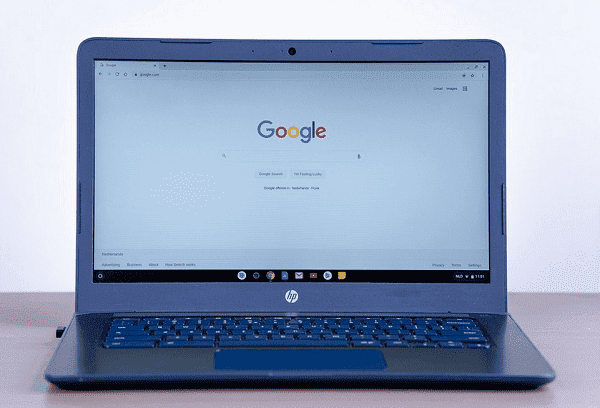
3、优化上网质量:找到网络瓶颈后,才能有针对性地采取措施,例如升级驱动、更换设备或调整套餐。
4、掌握延迟与稳定性情况:尤其对游戏玩家来说,Ping值高低和丢包率直接影响操作流畅度。
换句话说,测速就像给你的网络做一次“健康检查”,看看它到底运行得是否良好。如果你经常感觉网络卡顿、响应慢,先别急着换设备或联系客服,建议先完成一次测速再做判断。
二、电脑上常用的几种测速方式
1、借助驱动人生一键测速
如果你想直观获取当前网络速度,同时排查是否因网卡驱动异常导致问题,推荐使用驱动人生的“网络测速”功能。它不仅能显示上传、下载速率,还能同步检测驱动状态,实现全方位网络诊断。
- 打开驱动人生软件,在左侧菜单选择“工具箱”,右侧找到“网络测速”模块,点击开始测试。
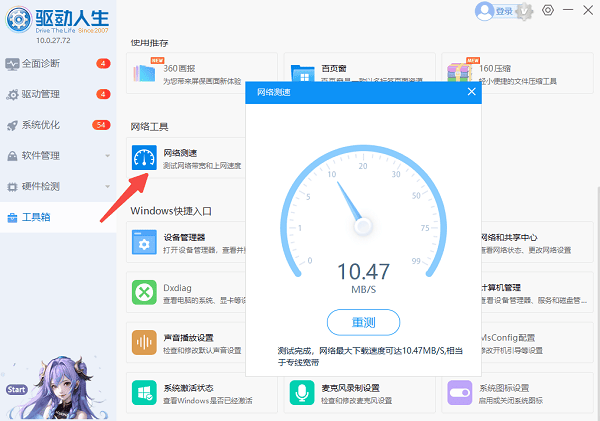
几秒后测试完成,即可看到最大下载速度提示。
若想查看更详细的实时流量信息,可进入“运行监测”页面,分别查看“上传网速”和“下载网速”的变化曲线。
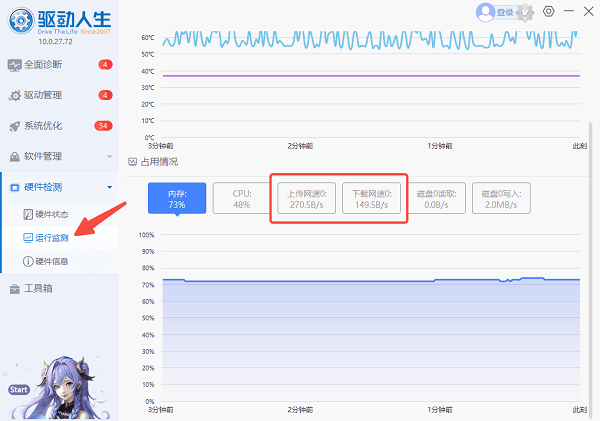
- 此外,若遇到无法联网等问题,也可前往“驱动管理”界面扫描并更新网卡驱动,避免因驱动过时引发断网或低速。
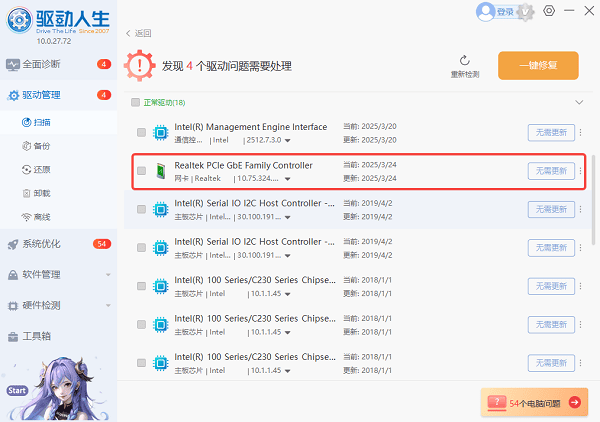
2、利用系统自带命令行工具测速
对于熟悉基础操作的用户,也可以使用Windows自带的命令工具进行简单测速和延迟检测。
按下 Win + R 键,输入 cmd 回车打开命令提示符窗口。
输入以下任意一条命令并执行:
ping www.baidu.com 或 ping 223.5.5.5
稍等片刻后,你会看到类似如下反馈:
来自 223.5.5.5 的回复: 字节=32 时间=15ms TTL=127
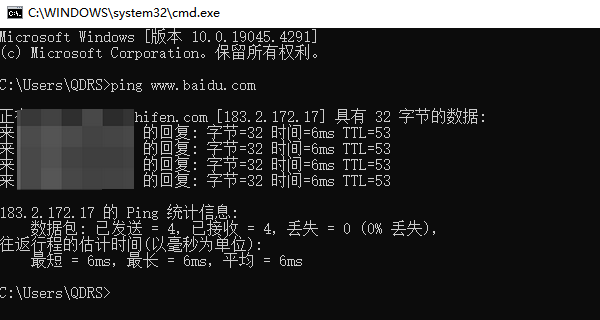
其中,“时间(time)”代表网络延迟,通常在10~50ms内属于正常范围。
若频繁出现“请求超时”或延迟波动剧烈,则说明网络连接可能存在异常。
3、使用路由器内置测速功能
部分中高端路由器(如小米、华硕等品牌型号)自带网络测速工具,可通过手机App或网页后台直接测试外网带宽,方便了解整体网络出口性能。
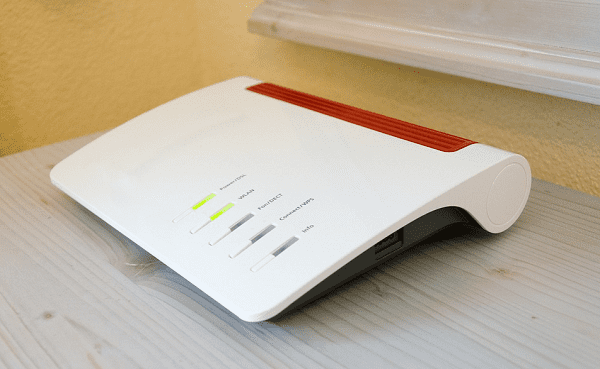
总的来说,电脑测网速并不复杂,关键是选择适合自己的方式。驱动人生不仅能精准测速,还集成了网卡驱动智能管理功能,帮助你高效识别并修复网络问题,让上网更稳定、更顺畅。
今天关于《电脑测网速方法与工具推荐》的内容介绍就到此结束,如果有什么疑问或者建议,可以在golang学习网公众号下多多回复交流;文中若有不正之处,也希望回复留言以告知!
-
501 收藏
-
501 收藏
-
501 收藏
-
501 收藏
-
501 收藏
-
161 收藏
-
144 收藏
-
384 收藏
-
401 收藏
-
180 收藏
-
107 收藏
-
304 收藏
-
311 收藏
-
230 收藏
-
267 收藏
-
332 收藏
-
342 收藏
-

- 前端进阶之JavaScript设计模式
- 设计模式是开发人员在软件开发过程中面临一般问题时的解决方案,代表了最佳的实践。本课程的主打内容包括JS常见设计模式以及具体应用场景,打造一站式知识长龙服务,适合有JS基础的同学学习。
- 立即学习 543次学习
-

- GO语言核心编程课程
- 本课程采用真实案例,全面具体可落地,从理论到实践,一步一步将GO核心编程技术、编程思想、底层实现融会贯通,使学习者贴近时代脉搏,做IT互联网时代的弄潮儿。
- 立即学习 516次学习
-

- 简单聊聊mysql8与网络通信
- 如有问题加微信:Le-studyg;在课程中,我们将首先介绍MySQL8的新特性,包括性能优化、安全增强、新数据类型等,帮助学生快速熟悉MySQL8的最新功能。接着,我们将深入解析MySQL的网络通信机制,包括协议、连接管理、数据传输等,让
- 立即学习 500次学习
-

- JavaScript正则表达式基础与实战
- 在任何一门编程语言中,正则表达式,都是一项重要的知识,它提供了高效的字符串匹配与捕获机制,可以极大的简化程序设计。
- 立即学习 487次学习
-

- 从零制作响应式网站—Grid布局
- 本系列教程将展示从零制作一个假想的网络科技公司官网,分为导航,轮播,关于我们,成功案例,服务流程,团队介绍,数据部分,公司动态,底部信息等内容区块。网站整体采用CSSGrid布局,支持响应式,有流畅过渡和展现动画。
- 立即学习 485次学习
